Apache es un servidor web de código abierto que puede ser utilizado en plataformas Windows, Unix, Macintosh, etc, cuyo propósito fundamental es proveer servicios http seguros, eficientes y confiables. Podemos ver más acerca de Apache en su web oficial. Comúnmente Apache se instala con una serie de lenguajes conocidos como LAMP:
- Linux (Sistema operativo)
- Apache (Servidor Web)
- MySQL o MariaDB (Base de datos)
- PHP (Contenido dinámico)
Vamos a analizar cómo instalar este paquete LAMP en nuestro entorno Debian 8. Recordemos que con LAMP tenemos la capacidad de alojar tanto sitios como aplicaciones web con los componentes ya mencionados.
Lo recomendable siempre antes de instalar cualquier aplicación es ejecutar un apt-get update para actualizar todos los paquetes de nuestro sistema Debian 8.
1. Cómo instalar Apache
Para instalar Apache vamos a ejecutar el comando:
apt-get install apache2Comenzará el proceso de descarga e instalación de Apache:
Una vez se haya instalado podremos verificar la instalación dirigiéndonos a nuestro navegador e ingresar la dirección IP, en Debian 8 para poder validar nuestra dirección IP podemos usar el comando ifconfig .En este caso la dirección IP es 192.168.0.14. Al ingresar nuestra IP en la barra de dirección, si Apache está correctamente instalado veremos lo siguiente:
2. Cómo instalar MySQL
A continuación vamos a instalar MySQL para poder tener acceso a la base de datos, para ello ejecutaremos el siguiente comando:
apt-get install mysql-serverDurante el proceso de instalación MySQL deberemos indicar la contraseña del usuario root para MySQL:
Pulsamos Aceptar y debemos confirmar la contraseña del usuario root. Una vez hayamos concluido este proceso vamos a ejecutar el script de configuración de MySQL usando el siguiente comando:
mysql_secure_installationVeremos lo siguiente:
Allí se presentarán una serie de preguntas que debemos configurar de acuerdo a nuestras necesidades.
3. Cómo instalar PHP
El siguiente paso que realizaremos será la instalación de PHP, para ello debemos ingresar el siguiente comando:
sudo apt-get install php5 php-pear php5-mysqlPodemos ver que comienza el proceso de descarga e instalación de PHP:
Una vez se haya instalado PHP en Debian 8 vamos a reiniciar el servicio Apache usando el siguiente comando:
service apache2 restartLo siguiente que vamos a realizar es editar el archivo de configuración de PHP para poder visualizarlo en nuestro navegador, para ello ingresaremos en la siguiente ruta: nano /var/www/info.php. En el archivo desplegado vamos a ingresar los siguientes valores:
<?phpphpinfo();¿>
Guardamos los cambios pulsando la combinación de teclas CTRL + O y salimos usando la combinación CTRL + X. Ahora podemos ingresar nuevamente a nuestro navegador y validar que PHP haya sido instalado correctamente, ingresamos la sintaxis http://ip_del_server/info.php, Allí veremos toda la información relacionada con PHP, SQL y otros parámetros.
De esta manera hemos instalado de manera sencilla y práctica nuestro LAMP en un entorno Debian 8. Apache cuenta con algunos archivos que podemos configurar de acuerdo a la necesidad de la estructura.
Pongamos en práctica estas grandes utilidades incluidas en LAMP y saquemos el máximo provecho de nuestro servidor Debian 8.

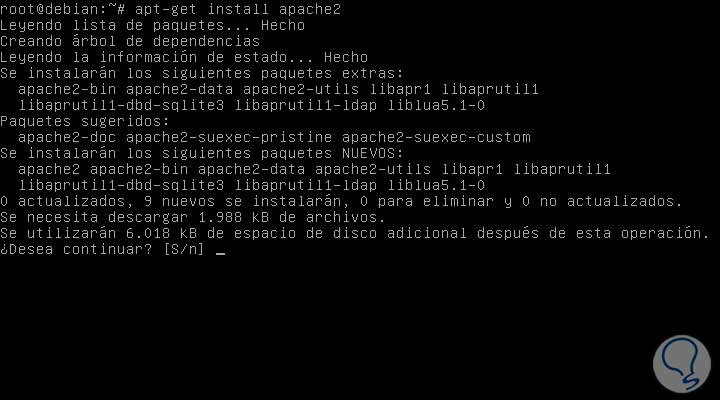
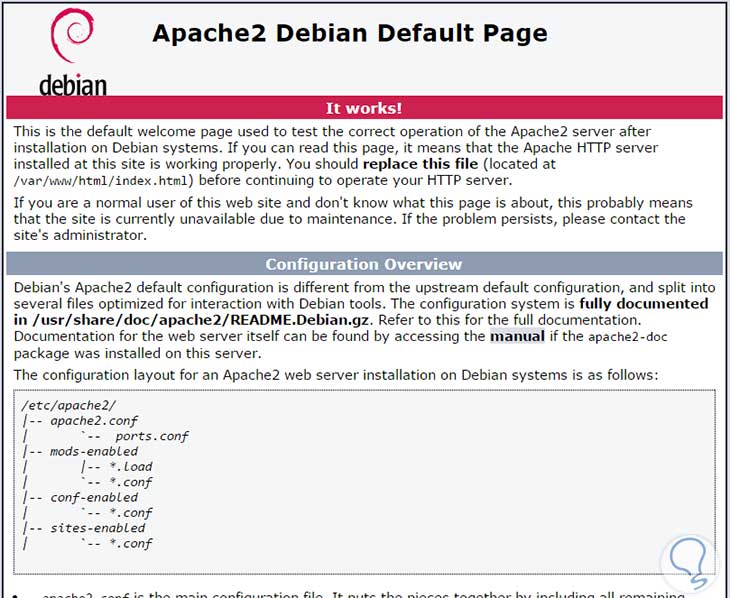
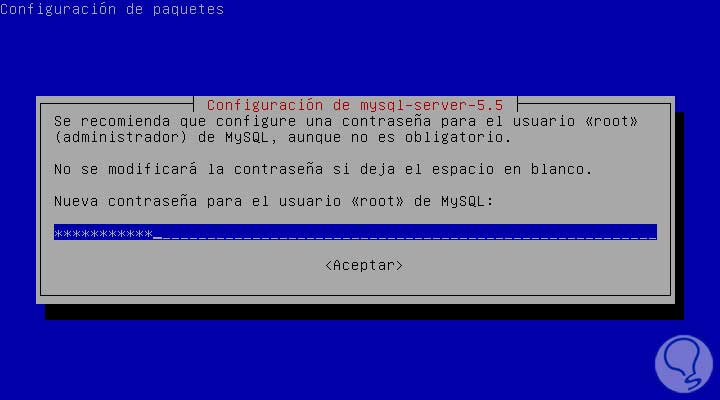
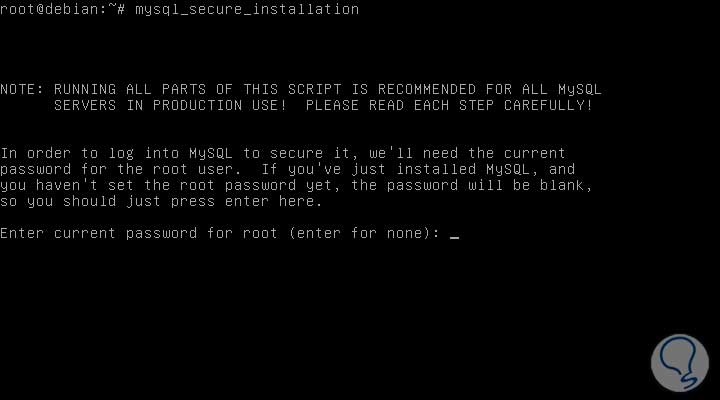
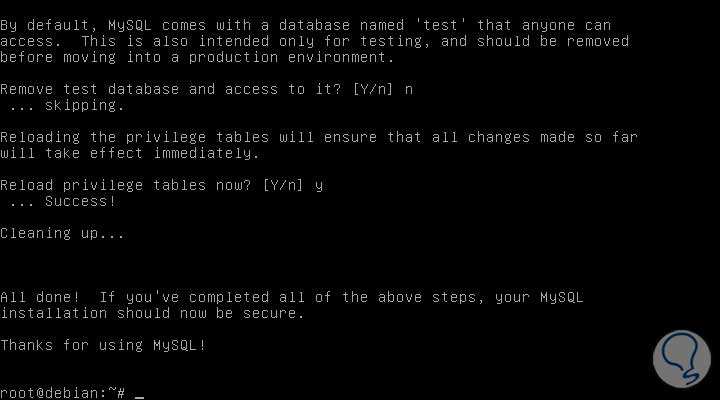

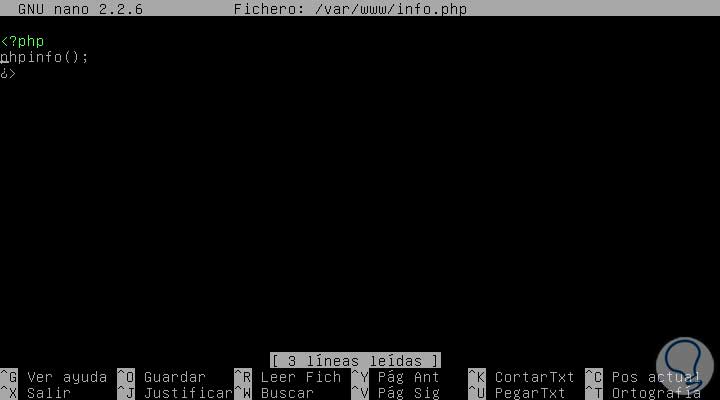



Tengo una mini laptop que la uso con wifislax (Slackware) y lo uso en modo live, el comando apt no me sirve en slackware ¿Alguna forma de instalar el lamp en Slackware? se como integrar programas por medio de modulos al live asi que no hay problema por esa parte